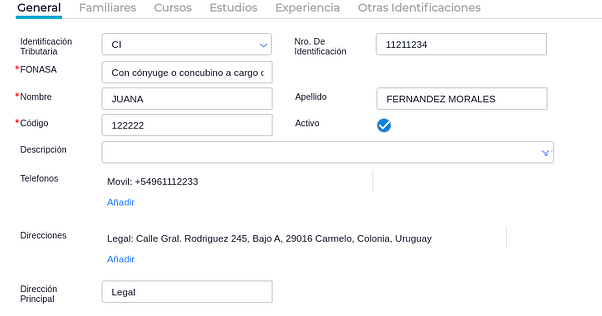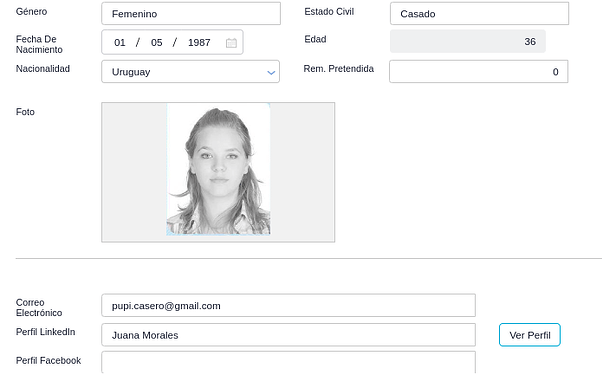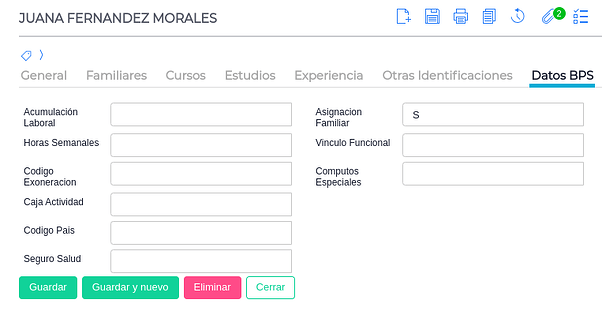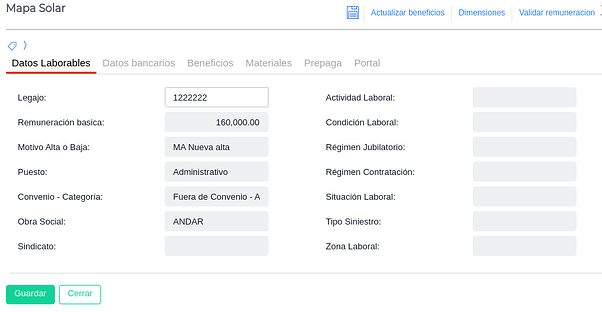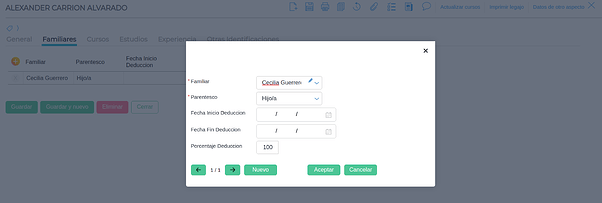Alta de Empleado
Esta funcionalidad tiene como objetivo almacenar los documentos y datos relevantes sobre los trabajadores.
![]() 5 min
5 min
¿Para qué sirve?
Sirve para contar digitalmente con un registro de los datos de los trabajadores en forma centralizada, fácilmente accesible, y con la posibilidad de albergar campos de información de distintos formatos.
Modo de uso
Menú → Gestión de Capital Humano→ Administración de personal → Empleados
- Hacer click en el botón Nuevo
- Completar los campos de la solapa general según corresponda
- Identificación Tributaria:
- Nro de identificación
- FONASA: Este campo es importante para el cálculo del descuento correspondiente a las prestaciones médicas.
Se debe seleccionar una de las opciones de cómo está conformado el grupo familiar:
- Sin cónyuge o concubino a cargo sin hijo
- Sin cónyuge o concubino a cargo con hijo
- Con cónyuge o concubino a cargo sin hijo
- Con cónyuge o concubino a cargo con hijo
Otros campos a tener presente para la carga del trabajador:
- Nombre
- Apellido
- Código
- Teléfonos
- Dirección
IMPORTANTE: Marcar el check en Activo ![]()
- Género
- Estado Civil
- Fecha de nacimiento
- Nacionalidad
- Foto
- Correo electrónico
- Perfil linkedin y facebook
El botón clip permite agregar archivos digitalizados, por ejemplo el contrato de trabajo suscripto o documentación que acredite la identidad del trabajador, como documentación del grupo familiar o formación profesional
Al pie de pantalla, se agrega la empresa a la que pertenece el empleado.
- Completar la solapa Datos BPS: Dentro de dicha solapa se deben ingresar los códigos de cada campo asociados con el manual de BPS, para poder generar correctamente el exportador BPS
https://www.bps.gub.uy/bps/file/18989/5/codificador-para-contribuyentes---version-23.pdf
- Al ingresar a la empresa, se habilitará una nueva pantalla a completar:
Para poder completar los siguientes datos se debe hacer click sobre el nombre del campo. Esto habilitará una grilla a completar donde los datos tienen un periodo de vigencia que permite conservar los valores históricos.
Sólo se describirán los campos propios de Uruguay, cada usuario deberá completar los campos que requiera.
- Datos Laborales
- Legajos: Se completa en forma automática
- Remuneración Básica: Completamos el valor mensual pactado como salario
- Motivo Alta o Baja
- Cargo: Ingresar el cargo que posee el empleado
- Convenio- Categoría: Completar según corresponda
- Obra Social: Completar según corresponda
- Actividad Laboral
- Régimen jubilatorio
- Régimen de contratación: Completar según corresponda
- Zona Laboral
- Datos Bancarios
- Beneficios
- Materiales
- Completar los campos de la solapa familiar según corresponda.
Aquí se pueden ingresar los datos del grupo familiar del trabajador, que sirve al momento de la liquidación.
- Familiar
- Parentesco
Nota aclaratoria: Si el campo FONASA y/o la solapa DATOS BPS no estàn visibles, ingresar a la siguiente ruta App Builder → Diccionario de Viewers → Empleado (Código: EMPLEADO)
Ver View → Administrar → Formato → Edición Manual
Luego copiar el siguiente xml y pegarlo
<?xml version="1.0" encoding="UTF-8"?>
<form type="convert">
<layout>
<tabs id="MainTabs">
<tab caption="Datos BPS" id="usrTab_Datos BPS">
<layout type="row">
<layout type="col" widgetWidths="230">
<widget caption="Acumulación Laboral"
id="URU_AcumulaciónLaboral"
serverAttribute="URU_AcumulacionLaboral" type="WidgetTextBox"/>
<widget caption="Asignacion Familiar"
id="URU_AsignacionFamiliar"
serverAttribute="URU_AsignacionFamiliar" type="WidgetComboBox">
<option caption="S" value="S"/>
<option caption="N" value="N"/>
</widget>
</layout>
<layout type="col" widgetWidths="230">
<widget caption="Horas Semanales"
id="URU_HorasSemanales"
serverAttribute="URU_HorasSemanales" type="WidgetTextBox"/>
<widget caption="Vinculo Funcional"
id="URU_VinculoFuncional"
serverAttribute="URU_VinculoFuncional" type="WidgetTextBox"/>
</layout>
<layout type="col" widgetWidths="230">
<widget caption="Codigo Exoneracion"
id="URU_CodigoExoneracion"
serverAttribute="URU_CodigoExoneracion" type="WidgetTextBox"/>
<widget caption="Computos Especiales"
id="URU_ComputosEspeciales"
serverAttribute="URU_ComputosEspeciales" type="WidgetTextBox"/>
</layout>
<widget caption="Caja Actividad"
id="URU_CajaActividad"
serverAttribute="URU_CajaActividad"
type="WidgetTextBox" width="230"/>
<widget caption="Codigo Pais" id="URU_CodigoPais"
serverAttribute="URU_CodigoPais"
type="WidgetTextBox" width="230"/>
<widget caption="Seguro Salud" id="URU_SeguroSalud"
serverAttribute="URU_SeguroSalud"
type="WidgetTextBox" width="230"/>
</layout>
</tab>
</tabs>
<tab id="General">
<widget after="IdentificacionTributariaNro" caption="FONASA"
id="URY_Fonasa" required="1" type="WidgetComboBox">
<option caption="" value="null"/>
<option
caption="Sin cónyuge o concubino a cargo sin hijos" value="1"/>
<option
caption="Sin cónyuge o concubino a cargo con hijos" value="2"/>
<option
caption="Con cónyuge o concubino a cargo sin hijos" value="3"/>
<option
caption="Con cónyuge o concubino a cargo con hijos" value="4"/>
</widget>
</tab>
</layout>
<config>
<security>
<form id="mainform"/>
</security>
</config>
</form>